請注意::這篇文章的翻譯只是為了方便而提供。譯文透過翻譯軟體自動建立,可能沒有經過校對。因此,這篇文章的英文版本應該是包含最新資訊的管理版本。你可以在這裡存取這些內容。
檢視和分析過去的進口
上次更新時間: 2025年11月5日
將物件匯入 HubSpot 後,您可以在匯入儀表板中檢視和分析之前的匯入。這可以幫助您瞭解記錄是如何建立的,並排除匯入錯誤。您也可以刪除匯入的記錄。
檢視過去的物件匯入
需要權限 需要完成匯入的使用者或Super Admin權限才能下載原始匯入檔案。
- 在你的 HubSpot 帳戶中,瀏覽「資料管理」>「資料整合」。
- 在檔案匯入索引標籤下,您可以檢視表內的下列資訊:
- 名稱:匯入的名稱。
- 新增記錄:新增記錄的數量。如果在匯入之前,資料庫中已經存在記錄,則該記錄不會包含在此值中。
- 更新記錄:由匯入更新的現有記錄數目。
- 新關聯:匯入所建立的新關聯的數量。
- 錯誤:匯入中導致錯誤的記錄數量。
- 匯入系統:匯入的來源(例如,CRM 匯入)。
- 匯入來源:選取的匯入類型。
- 由使用者 ID 建立:您帳戶中匯入檔案的使用者名稱和電子郵件。
- 物件建立日期/時間:匯入完成的日期和時間。
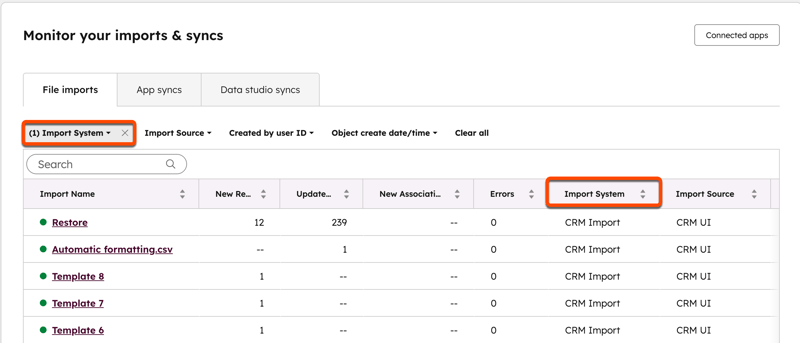
- 若要篩選您的匯入,請在表格上方按一下屬性下拉式功能表,然後選擇一個條件(例如,匯入來源>Mobile iOS)。
- 若要管理特定匯入,請將滑鼠懸停在匯入上,然後按一下更多,並從下列項目中選取:
- 若要檢視關於匯入及其錯誤的更多詳細資訊,請按一下匯入的名稱:
- 在「摘要」卡上,查看已導入的行數、已建立的新記錄以及已更新的現有記錄。若要檢視匯入的記錄,請按一下檢視 [記錄]。對於多個物件匯入,請按一下檢視匯入的記錄,然後選擇要檢視的物件。
- 如果匯入有錯誤,則會出現匯入錯誤部分,並以表格顯示匯入的錯誤。瞭解如何檢視和排除匯入錯誤。
儲存匯入記錄的檢視
在物件索引頁面中,您可以依據匯入記錄是否包含這些記錄來篩選記錄,然後將匯入篩選條件儲存為儲存檢視,以便重新檢視。
請注意:透過 API 完成的匯入不會有檢視 [記錄] 選項,也不會包含在檢視篩選條件中。
若要存取匯入記錄的檢視,您可以執行下列其中一項:
- 導航至「檔案匯入」表中個別匯入記錄的檢視。要這樣做
- 將滑鼠移至匯入,然後按一下更多 > 檢視 [記錄]。
- 對於多個物件匯入,請選擇要檢視的物件。如果您要儲存檢視或刪除所有物件的記錄,您需要個別導覽到每個物件。
- 根據索引頁中的一個或多個匯入設定篩選條件:
- 在你的 HubSpot 帳戶中,瀏覽「CRM」>「連絡人」。
- 在左上方,按一下物件下拉式功能表,然後選擇一個物件。
- 在表格上方,按一下進階篩選器。
- 在右側面板中,搜尋並選擇匯入。
- 選取 篩選條件,然後按一下下拉功能表 ,並選取您要分割的進口旁邊的核取方塊。
- 按一下套用篩選條件,然後按一下右上角的X離開面板。
- 在右上方,按一下saveEditableViewIcon Save 圖示。

刪除匯入的記錄
您也可以過濾透過匯入新增的記錄,並刪除特定匯入所建立或更新的記錄。例如,如果您匯入了所有新記錄,但卻犯了一個錯誤,您可以刪除所有記錄,然後再重新匯入。
請注意:如果您透過匯入更新了現有記錄,則無法透過刪除來逆轉變更。您需要使用正確的資訊完成另一次匯入,或手動編輯屬性。
若要從匯入中刪除記錄,請
- 導覽至匯入記錄的檢視。
- 選擇要刪除記錄左側的核取方塊 。若要選取所有記錄,請選取表格左上方的核取方塊。將會出現藍色橫幅,告訴您有多少筆記錄被選取。按一下選取所有 [記錄]。
- 在表格上方,按一下delete Delete。
進一步瞭解刪除記錄。
將匯入的聯絡人新增至區段
您可以從過去匯入表中建立新的匯入聯絡人區段,或將匯入的聯絡人加入現有的靜態區段。
- 在你的 HubSpot 帳戶中,瀏覽「資料管理」>「資料整合」。 導入聯絡人
- 將滑鼠移至匯入的聯絡人上,按一下 [更多資訊],然後選擇 [將匯入的聯絡人新增至區段]。
- 在對話方塊中,點擊下拉選單,選擇將聯絡人新增至靜態區段、現有靜態區段或新活動區段的選項。進一步瞭解作用中區段和靜態區段之間的差異。
- 如果您選擇「現有靜態區段」,請在出現的下拉式功能表中選擇區段。
- 按一下新增。
- 您會被帶到已自動加入連絡人的區段。
- 如果您建立了新的區段,請完成區段設定。
CRM
records
Import & Export
你的意見回饋對我們相當重要,謝謝。
此表單僅供記載意見回饋。了解如何取得 HubSpot 的協助。